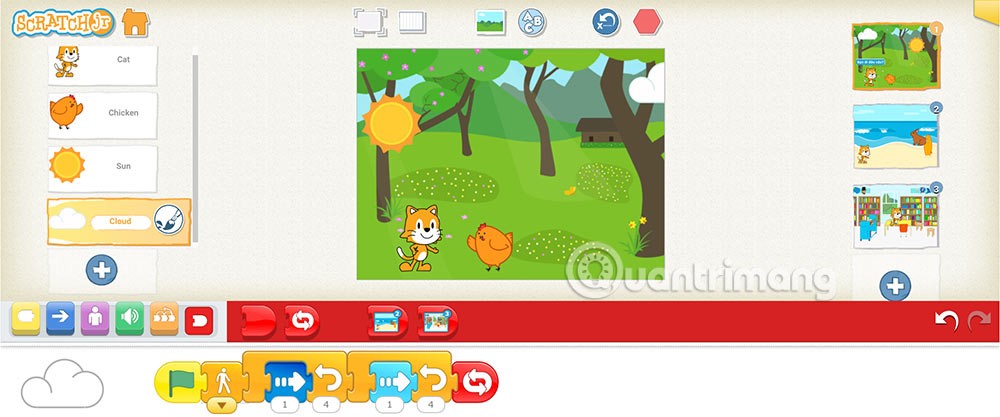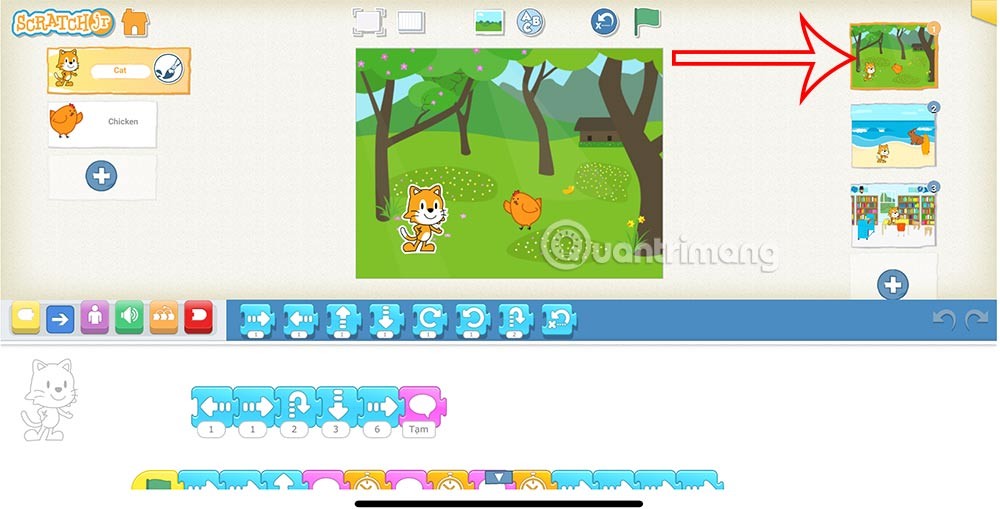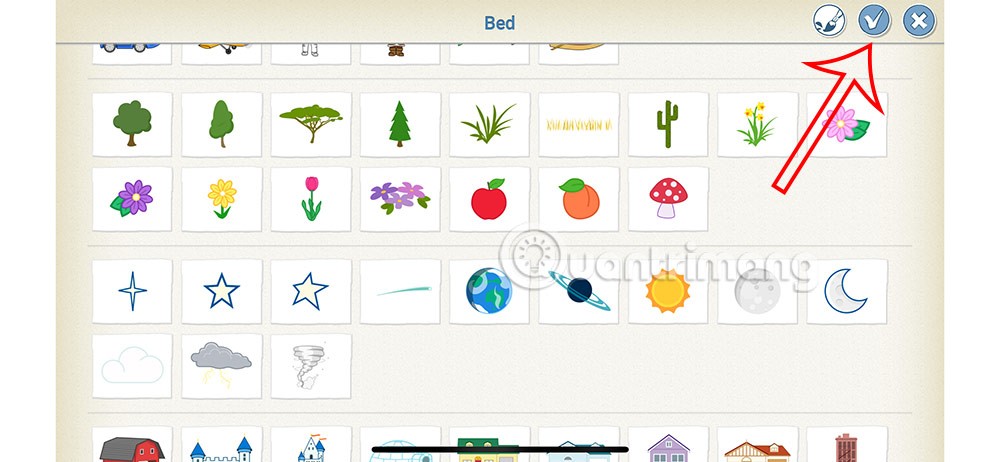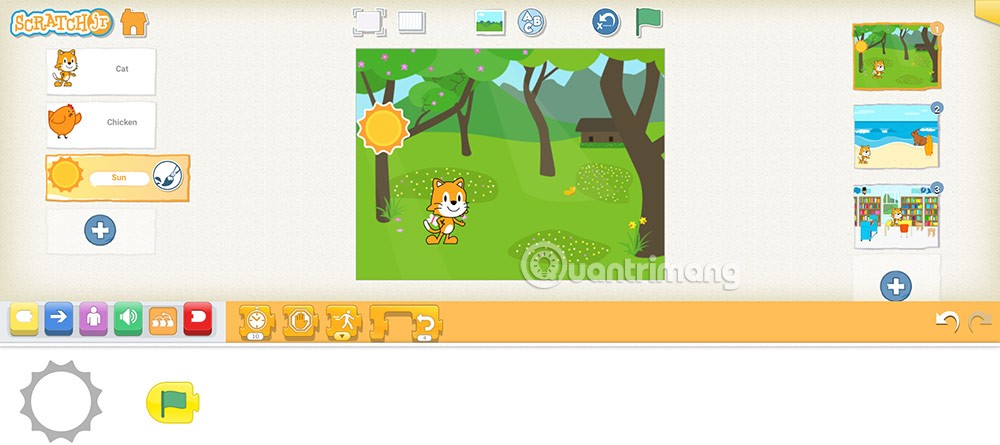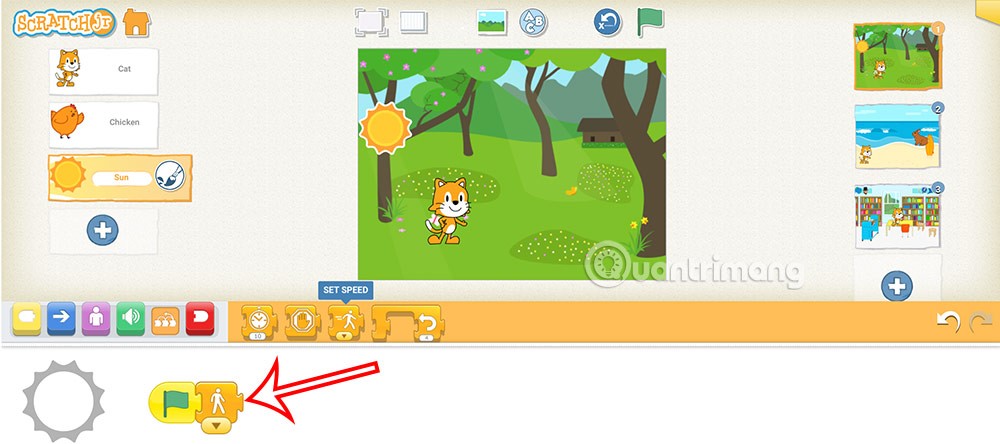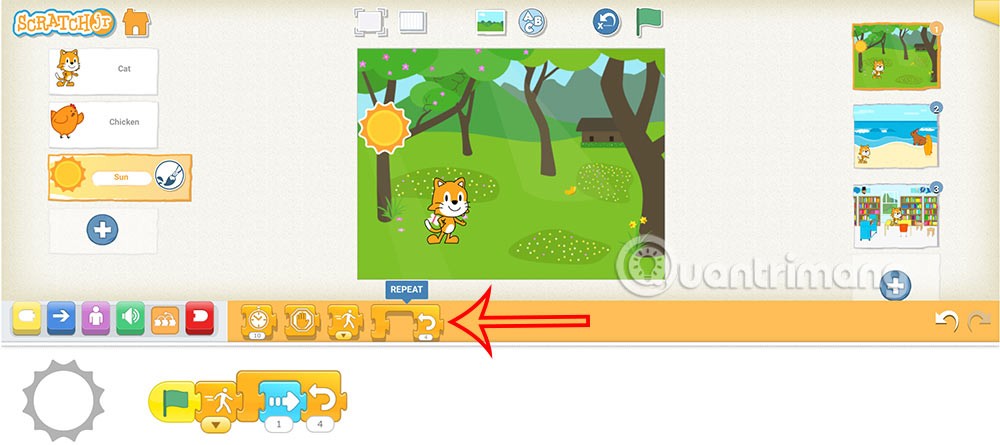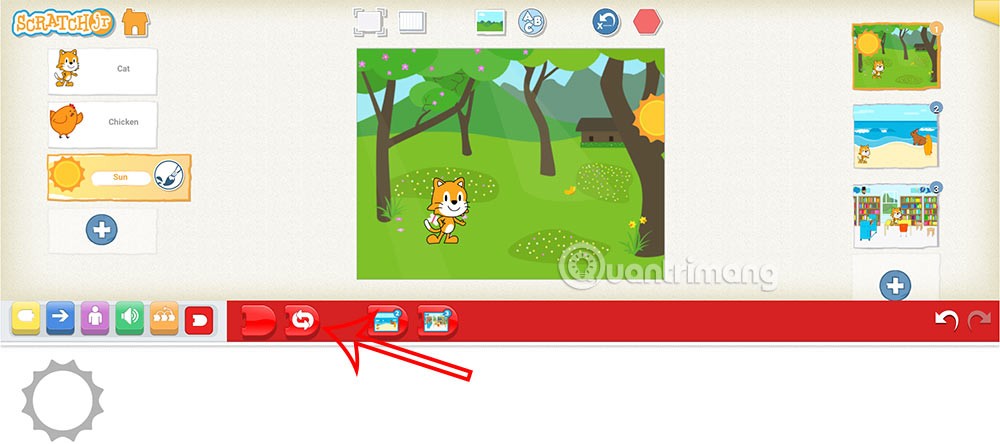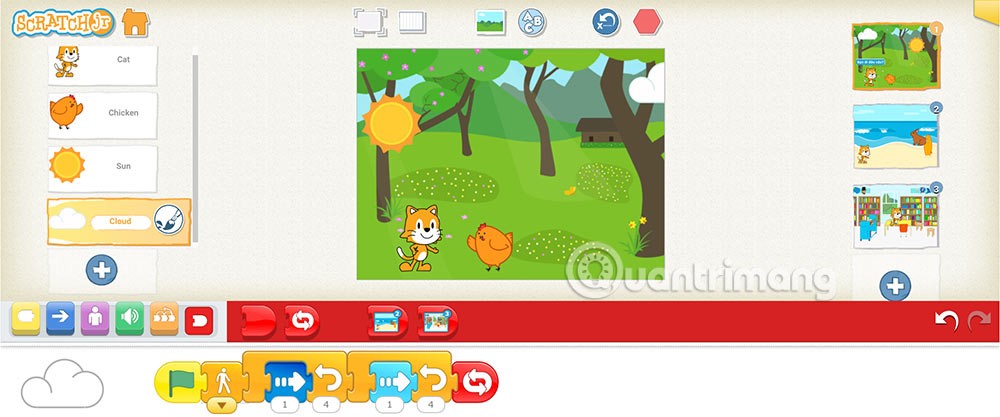Met de looping-stijl in ScratchJR zorg je ervoor dat een bepaald detail in de animatie continu beweegt, bijvoorbeeld wolken in de lucht, vogels die door de lucht vliegen,... Met deze looping-instelling maken leerlingen hun animatie frisser en creëren ze rijkere inhoud. Hier is een tutorial over het gebruik van loops in ScratchJR.
Hoe je lussen gebruikt in ScratchJR
Stap 1:
Je opent de animatie die je in de vorige les hebt gemaakt opnieuw en klikt vervolgens op animatie 1. Vervolgens klik je op het plusteken in het tekenvenster om een nieuw teken toe te voegen .
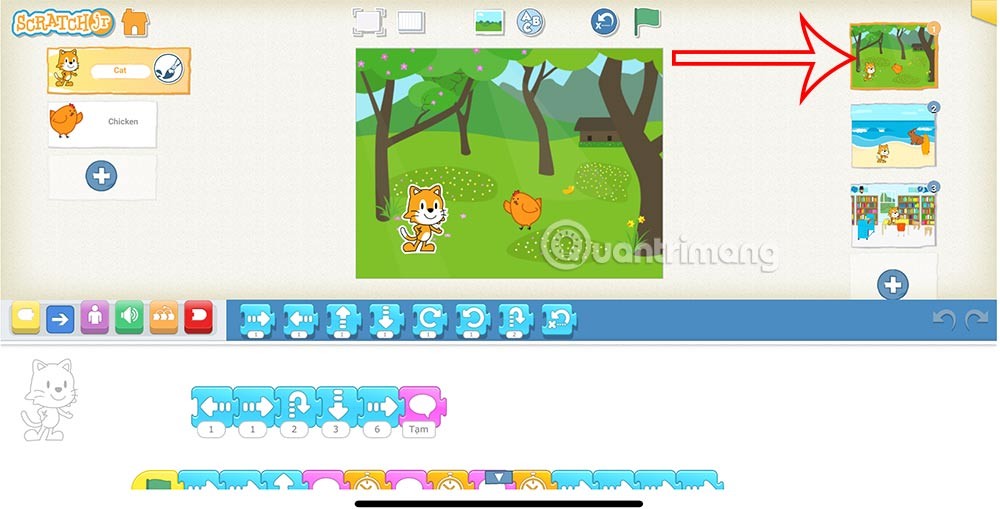
Stap 2:
Toon de interface zodat u het personage kunt toevoegen dat continu beweegt in deze animatie. Druk vervolgens op het v-teken hierboven om het aan het programma toe te voegen.
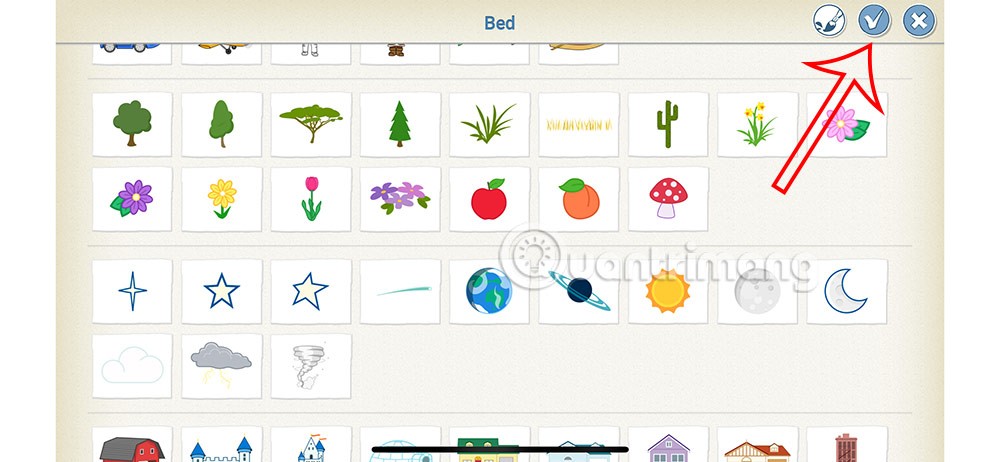
Stap 3:
Nadat we een nieuw personage aan de scène hebben toegevoegd, bijvoorbeeld de zon, klikken we op de groene vlag om te beginnen met het bouwen van het programma.
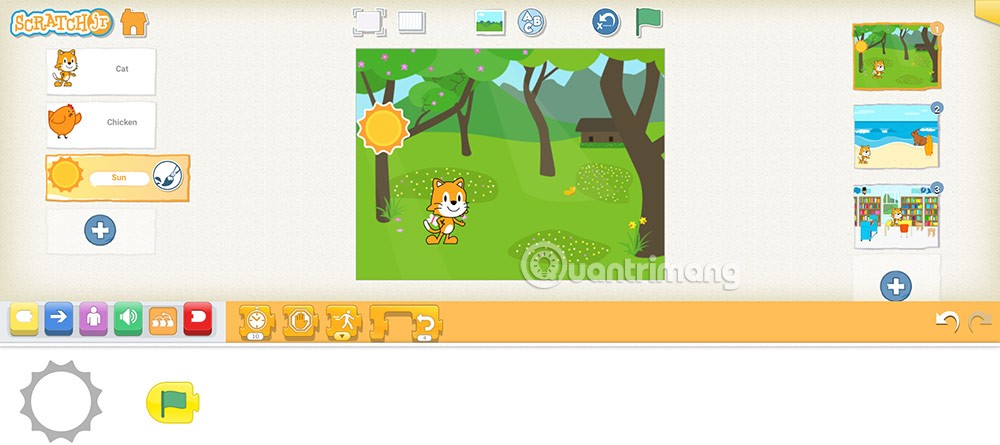
Vervolgens kunt u het Sunrise-commando toevoegen en met het snelheidscommando langzaam bewegen, naar rechts bewegen, verdwijnen en terugkeren naar de eerste positie. Aan het einde van de opdrachtregel staat een rode opdracht waarmee u dit proces in een scène kunt herhalen. Let op: studenten kunnen de herhaalopdracht gebruiken voor een specifieke actie.
Met het snelheidscommando in ScratchJR, zoals hieronder weergegeven, kun je de bewegingssnelheid van de zon aanpassen.
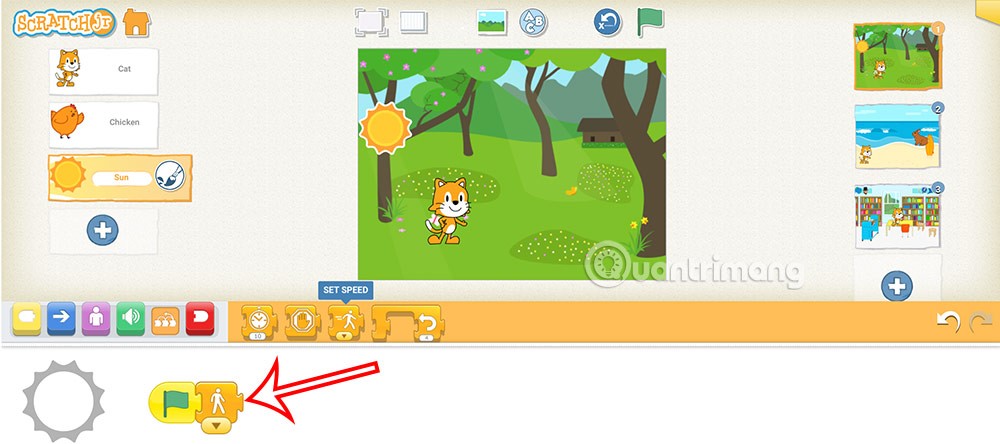
De opdracht Herhalen ziet er hieronder uit . U stelt de zon in om 4 keer naar rechts te bewegen. Vervolgens kunt u een zoomopdracht aan de zon toevoegen.
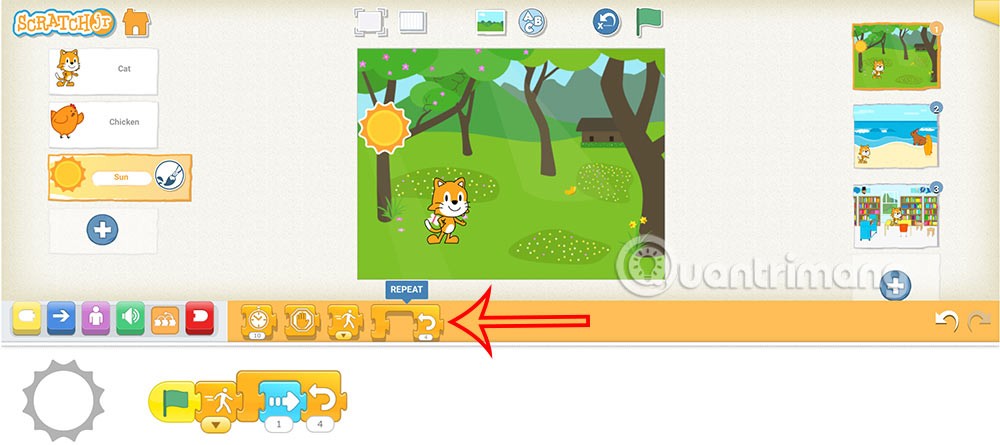
Ga door met het bouwen van de zon door 4 keer naar rechts te bewegen. Voeg vervolgens een klein effect toe en gebruik ten slotte het rode luspictogram zoals afgebeeld.

De lusopdracht in ScratchJR heeft het onderstaande pictogram.
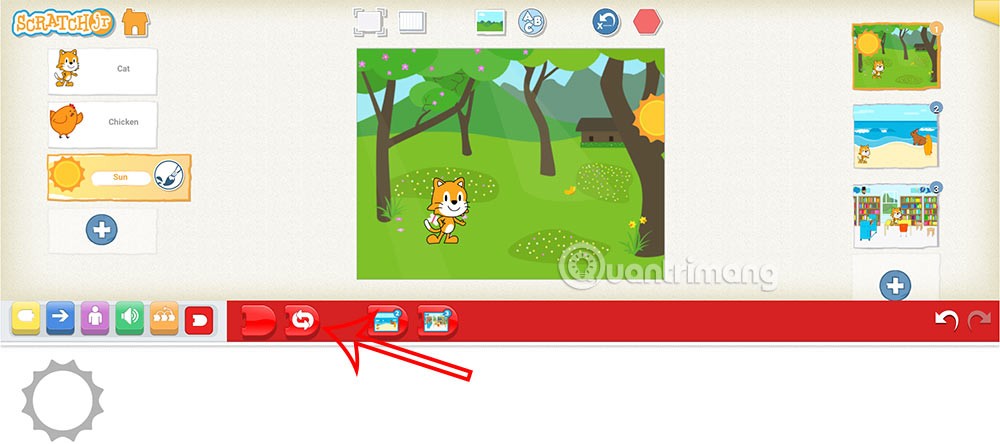
Het programma voor de zon wordt voltooid met opdrachten om continu in en uit de ruimte te bewegen in de animatie zoals hieronder weergegeven.

Studenten kunnen andere karakters toevoegen, zoals wolken, met verplaatsingscommando's zoals de afbeelding.